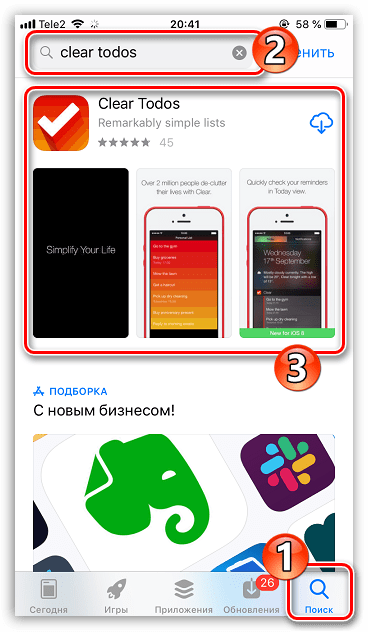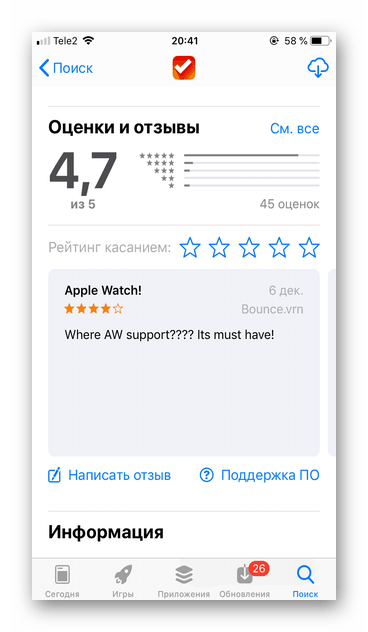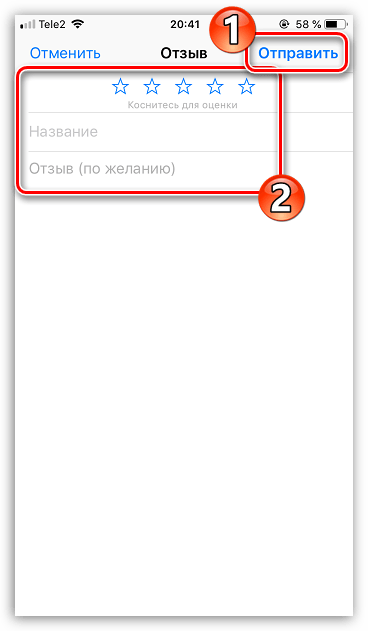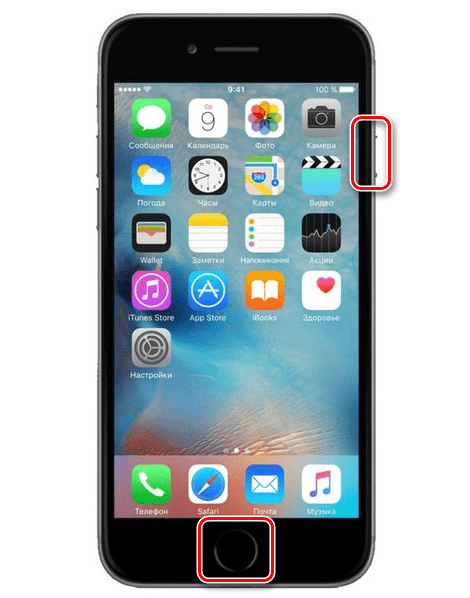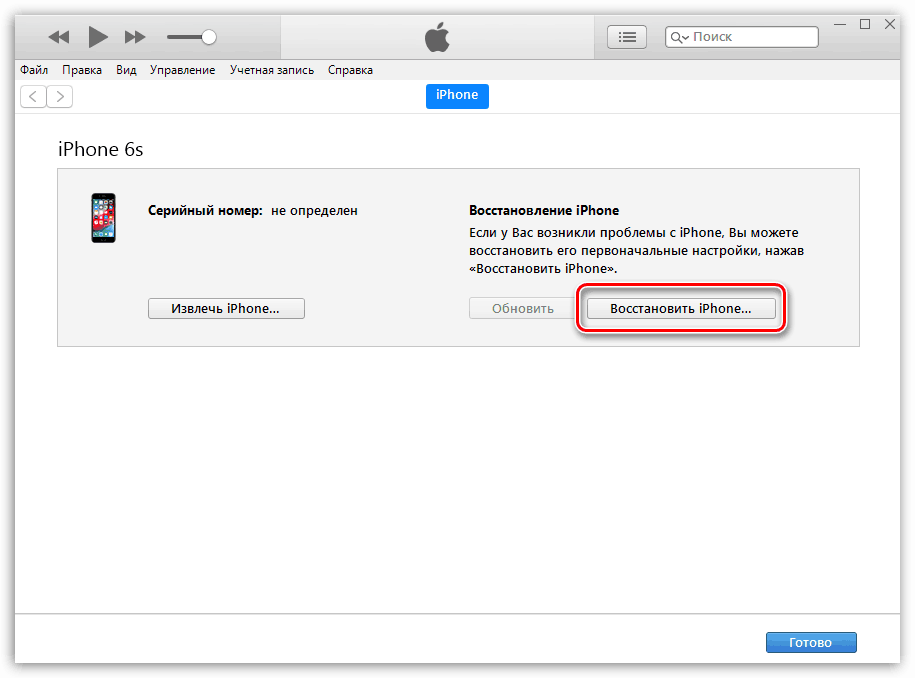- Почему перестал работать сенсор на iPhone
- Причины неработоспособности тачскрина на iPhone
- Причина 1: Приложение
- Причина 2: Смартфон завис
- Причина 3: Сбой в работе операционной системы
- Причина 4: Защитная пленка или стекло
- Причина 5: Вода
- Причина 6: Повреждение тачскрина
- Причина 7: Смещение или повреждение шлейфа
- Сенсорный экран iPhone XS Max не работает или не отвечает
- Почему сенсорный экран iPhone XS Max не работает или не отвечает: руководство по устранению неполадок
- Решение №1: принудительно перезагрузите iPhone XS Max, когда экран сходит с ума
- Решение № 2: проверьте наличие обновлений мобильного ПО
- Решение № 3: включить / отключить 3D Touch
- Решение № 4. Снимите защитную пленку с экрана.
- Решение № 5: попробуйте режим восстановления
- Решение № 6: Восстановите iPhone XS Max
- Как восстановить iPhone XS Max с помощью iTunes
- Экран iPhone не реагирует на прикосновения: что делать
- Почему айфон не реагирует на прикосновения?
- Как устранить неисправность?
- Последствия жесткой перезагрузки iPhone
- Что делать, если эти методы не помогли?
Почему перестал работать сенсор на iPhone
Причины неработоспособности тачскрина на iPhone
Сенсорный экран iPhone может перестать функционировать по разным причинам, но их можно разделить на две основные группы: программные неполадки и аппаратные. Первые вызваны сбоем в работе операционной системы, вторые, как правило, возникают из-за физического воздействия на смартфон, например, в результате падения. Ниже мы рассмотрим основные причины, которые могут повлиять на неработоспособность тачскрина, а также способы, позволяющие вернуть его к жизни.
Причина 1: Приложение
Часто сенсор iPhone не работает при запуске определенного приложения — такая проблема возникает после выхода очередной версии iOS, когда разработчик программы не успел адаптировать свой продукт для новой операционной системы.
В данном случае у вас два пути решения: либо удалить проблемное приложение, либо дождаться обновления, которое устранит все неполадки. А чтобы разработчик поторопился с выпуском апдейта, обязательно сообщите ему о наличии проблемы в работе на странице приложения.
- Для этого запустите App Store. Перейдите на вкладку «Поиск», а затем найдите и откройте страницу проблемного приложения.
Прокрутите немного вниз и отыщите блок «Оценки и отзывы». Тапните по кнопке «Написать отзыв».
Причина 2: Смартфон завис
Если телефон не подвергался физическому воздействию, стоит предположить, что он попросту завис, а значит, самый доступный способ устранения неполадки — это принудительная перезагрузка. О том, как осуществить принудительный запуск, мы ранее рассказывали на нашем сайте.
Причина 3: Сбой в работе операционной системы
Опять же, подобную причину следует предположить только в том случае, если телефон не падал и не подвергался иному воздействию. Если перезагрузка смартфона не принесла результата, и сенсорное стекло по-прежнему не реагирует на прикосновения, можно подумать о том, что в работе iOS возник серьезный сбой, в результате которого Айфон не может продолжать свою корректную работу.
- В этом случае вам потребуется выполнить перепрошивку устройства с использованием программы iTunes. Для начала подключите гаджет к компьютеру с помощью оригинального USB-кабеля и запустите Айтюнс.
- Введите телефон в специальный аварийный режим DFU.
Подробнее: Как ввести iPhone в режим DFU
Причина 4: Защитная пленка или стекло
Если на вашем iPhone наклеена пленка или стекло, попробуйте ее снять. Дело в том, что некачественные защитные средства могут создавать помехи для корректной работы тачскрина, в связи с чем сенсор и работает некорректно или вовсе не реагирует на прикосновения.
Причина 5: Вода
Капли, попавшие на экран смартфона, могут вызывать конфликты в работе тачскрина. Если экран Айфона влажный, обязательно протрите его насухо, а затем проверьте состояние сенсора. 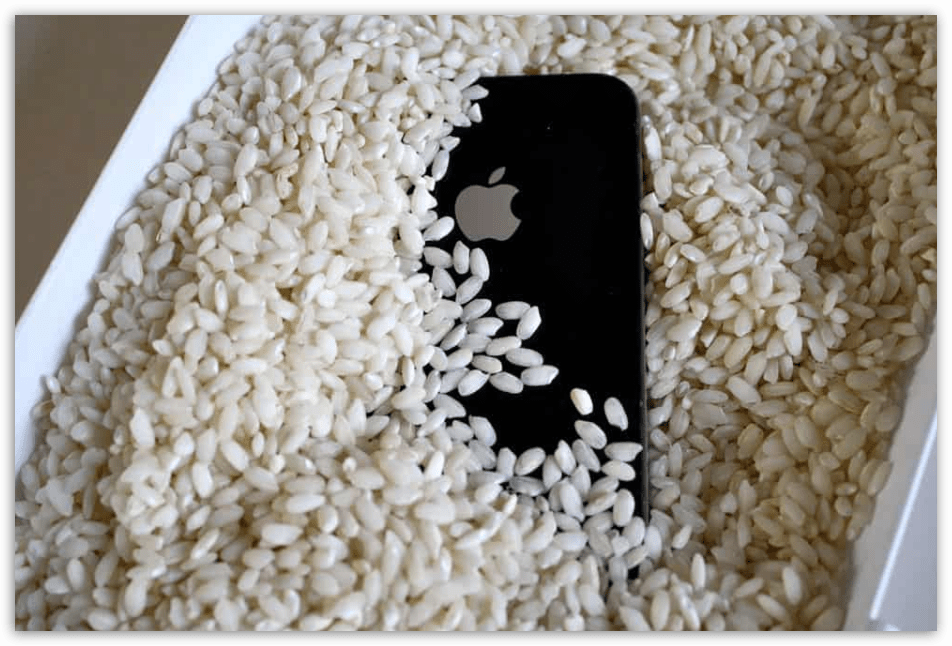
В том случае, если телефон упал в жидкость, его необходимо просушить, после чего проверить работу. О том, как правильно высушить смартфон, упавший в воду, читайте в статье ниже.
Причина 6: Повреждение тачскрина
В данном случае экран смартфона может работать как частично, так и полностью перестать откликаться. Чаще всего подобный тип неполадки возникает в результате падения телефона — причем стекло может и не разбиться. 
Дело в том, что экран iPhone представляет собой некий «слоеный пирог», состоящий из внешнего стекла, тачскрина и дисплея. Из-за удара телефона о твердую поверхность могло произойти повреждение средней части экрана — тачскрина, который и отвечает за прикосновения. Как правило, убедиться в этом можно, посмотрев на экран iPhone под углом — если под внешним стеклом вы видите полосы или трещины, но при этом сам дисплей работает, с большой долей вероятности можно говорить о том, что поврежден именно сенсор. В данном случае вам следует обратиться в сервисный центр, где специалист оперативно выполнит замену поврежденного элемента.
Причина 7: Смещение или повреждение шлейфа
Внутри Айфон представляет собой сложную конструкцию, состоящую из различных плат и соединительных шлейфов. Малейшее смещение шлейфа может привести к тому, что экран перестает откликаться на прикосновения, причем телефону вовсе необязательно для этого падать или подвергаться иному физическому воздействию. 
Выявить неполадку можно, заглянув под корпус. Безусловно, если вы не обладаете необходимыми навыками, ни в коем случае не следует разбирать смартфон самостоятельно — малейшее неверное движение может привести к сильному удорожанию ремонта. В связи с этим мы можем лишь порекомендовать обратиться в авторизованный сервисный центр, где специалист выполнит диагностику устройства, выявит причину неполадки и сможет ее устранить.
Нами были рассмотрены основные причины, влияющие на неработоспособность сенсора на iPhone.
Помимо этой статьи, на сайте еще 12486 инструкций.
Добавьте сайт Lumpics.ru в закладки (CTRL+D) и мы точно еще пригодимся вам.
Отблагодарите автора, поделитесь статьей в социальных сетях.
Источник
Сенсорный экран iPhone XS Max не работает или не отвечает
Экран вашего iPhone XS Max не отвечает или экран iPhone XS Max не работает, или экран iPhone XS Max медленно реагирует? Сегодня вы получите решение каждой проблемы, связанной с экраном iPhone XS Max. Не бойтесь, потому что проблемы с экраном iPhone XS Max возникают не только у вас. Многие из них были исправлены, следуя этому руководству по устранению неполадок, включая меня.
В качестве альтернативы, когда вы включаете режим низкого энергопотребления в iPhone XS Max, экран слишком долго реагирует. Так что это также может быть причиной того, что экран iPhone XS Max не отвечает. Следуйте инструкциям, чтобы исправить неработающий экран в iPhone XS Max.
Если вы столкнулись со следующими симптомами, вам следует попробовать дать Устранение неполадок:
- Сенсорный экран не работает при зарядке
- Призрачное касание при зарядке iPhone или iPhone Экран глючит
- Экран iPhone XS Max не отвечает при зарядке
- Сенсорный экран Apple XS Max сломался при зарядке
- Сенсорный экран XS Max не работает должным образом после обновления или даже после перезагрузки или аппаратного сброса
- Сенсорный экран iPhone XS max не отвечает из-за повреждения водой или невозможности разблокировки
Почему сенсорный экран iPhone XS Max не работает или не отвечает: руководство по устранению неполадок
Решение №1: принудительно перезагрузите iPhone XS Max, когда экран сходит с ума
После снятия защитной пленки экран iPhone XS Max не работает, затем принудительно перезагрузите iPhone, чтобы исправить незначительные сбои.
- Шаг №1: Нажмите и отпустите кнопку увеличения громкости.
- Шаг № 2: Нажмите и отпустите кнопку уменьшения громкости.
- Шаг № 3: Удерживайте боковую кнопку, пока не увидите логотип Apple на экране.
Решение № 2: проверьте наличие обновлений мобильного ПО
Некоторые пользователи боятся обновлять свои устройства, потому что считают, что новое обновление замедлит работу устройства и приведет к сбоям в работе экрана iPhone XS Max. Но это неправда, обновления предназначены для повышения производительности iPhone, поэтому вы должны обновить устройство.
- Шаг №1: Зайдите в «Настройки».
- Шаг № 2: Нажмите «Общие» и выберите «Обновление программного обеспечения».
Если экран iPhone XS Max полностью не отвечает, попробуйте обновить iPhone с помощью iTunes.
- Шаг №1: Подключите iPhone к ПК.
- Шаг № 2: Запустите «iTunes».
- Шаг № 3: Выберите свой iPhone.
- Шаг №4: Теперь нажмите «Сводка» и, наконец, выберите «Проверить наличие обновлений».
- Шаг № 5: Нажмите «Загрузить», а затем «Обновить».
Решение № 3: включить / отключить 3D Touch
Точно вы также можете выключить / включить 3D Touch, потому что это сработало для меня, когда мой экран iPhone XS Max не работает.
- Шаг №1: Запустите «Настройки».
- Шаг № 2: Нажмите «Общие» и выберите «Доступность».
- Шаг № 3: Найдите «3D Touch».
- Шаг № 4: Включите / Выключите 3D Touch.
Решение № 4. Снимите защитную пленку с экрана.
Часто на всякий случай мы покупаем толстые защитные пленки для экрана или антибликовые пленки, и они вызывают такие проблемы, как то, что экран iPhone XS max не реагирует случайным образом. Поэтому перед устранением неполадок снимите защитную пленку с экрана и проверьте, работает ли экран.
Решение № 5: попробуйте режим восстановления
Режим восстановления полезен, когда это проблема, связанная с оборудованием, поэтому здесь мы также можем попытать счастья, чтобы исправить проблему, используя режим восстановления.
- Шаг №1: Подключите iPhone к компьютеру.
- Шаг № 2: Запустите «iTunes».
- Шаг № 3: Нажмите и отпустите кнопку увеличения громкости.
- Шаг № 4: Нажмите и отпустите кнопку уменьшения громкости.
- Шаг № 5: Затем нажмите и удерживайте кнопку питания, пока на iPhone не появится экран режима восстановления.
- Шаг № 6: Не оставляйте кнопку до тех пор, пока не появится экран восстановления.
- Шаг № 7: Наконец, когда iTunes покажет вам сообщение типа «Возникла проблема с iPhone, требующая обновления», нажмите «Обновить».
ПРИМЕЧАНИЕ. Если ваш iPhone занимает более 15 минут, вам необходимо выполнить те же действия, потому что ваш iPhone вышел из режима восстановления.
Решение № 6: Восстановите iPhone XS Max
Режим восстановления не может исправить неработающий экран iPhone XS Max, попробуйте это исправить. С этим решением ваш iPhone станет чистым листом, и все настройки будут восстановлены до заводских. Поэтому сделайте резервную копию, прежде чем восстанавливать заводские настройки iPhone.
Сделать резервную копию
- Шаг №1: Подключите iPhone к ПК.
- Шаг № 2: Запустите «iTunes».
- Шаг № 3: Выберите свой iPhone.
- Шаг №4: Щелкните на панели «Сводка».
- Шаг № 5: Теперь нажмите «Сделать резервную копию».
- Шаг № 6: Нажмите «Готово».
Отключить Find My iPhone
Чтобы успешно стереть iPhone, вам необходимо отключить функцию «Найти телефон» на iPhone. Для этого
- Шаг №1: Зайдите в «Настройки».
- Шаг № 2: Нажмите на свое имя.
- Шаг № 3: Выберите «iCloud».
- Шаг №4: Теперь отключите «Найти iPhone».
Как восстановить iPhone XS Max с помощью iTunes
- Шаг №1: подключите iPhone XS Max к компьютеру или Mac.
- Шаг № 2: Откройте «iTunes» и выберите свой iPhone.
- Шаг № 3: Щелкните вкладку «Сводка».
- Шаг №4: Наконец, нажмите «Восстановить iPhone».
- Шаг № 5: При необходимости введите пароль и продолжайте.
Вот быстрое решение проблем с прокруткой iPhone XS Max
Источник
Экран iPhone не реагирует на прикосновения: что делать
время чтения: 3 минуты
У пользователей продукции Apple встречается проблема, когда Айфон не реагирует на прикосновения. Что же делать в такой ситуации и как устранить неисправность?
Не редко пользователи встречаются с проблемой, когда айфон не реагирует на прикосновения. Причиной тому может быть множество факторов, от попадания пыли и до поломки дисплея. В такой ситуации нужно знать, что делать и как исправить проблему. Потому, рассмотрим основные причины такой неисправности и способы их решения.
Почему айфон не реагирует на прикосновения?
Причиной возникновения такой неисправности может стать большой ряд факторов, наиболее распространенные из них – это:
- Износ дисплея и его выход из строя.
- Телефон мог просто зависнуть, в таком случае не только айфон не реагирует на сенсор, но и при нажатии кнопок ничего не происходит.
- Произошел сбой в системе, что также приводит к неработоспособности сенсора.
- Гаджет перегрелся. В такой ситуации может не работать часть экрана или же он весь.
В таких случаях могут проявляться различные сбои, например:
- Экран на айфоне не реагирует на прикосновения частично или полностью.
- Реакция на нажатие происходит с задержкой.
- Некорректная работа сенсора.
- Полный отказ дисплея.
Или другие признаки. Если ваш айфон 6 не реагирует на прикосновения, что делать в такой ситуации?

Как устранить неисправность?
В случаях, когда экран айфона 5 не реагирует на прикосновения, то не обязательно нужна его замена. Для начала проанализируйте состояние телефона и убедитесь, что внешние повреждения отсутствуют. Исключите вариант попадания влаги.
Попробуйте заблокировать и разблокировать телефон, при небольших сбоях это помогает. Если это не принесло результата, то перезагрузите устройство. Чтобы сделать это в случае, когда сенсор не работает нужно:
- Зажать кнопку блокировки.
- Даже после того, как появится экран выключения продолжать ее держать до полного отключения питания.
Если кнопка не отвечает и телефон завис, то потребуется полная перезагрузка, для нее:
- Зажмите кнопку блокировки и «Домой», на новых моделях, где клавиша «Home» отсутствует используется регулировка звука.
- Задержите нажатыми клавиши в течение 20 секунд.
- Подождите, пока Айфон выполнит очистку памяти и перезагрузку.
Это более жесткая перезагрузка.

Последствия жесткой перезагрузки iPhone
Если iPhone 7 не реагирует на прикосновения, то применяется жесткая перезагрузка, описанная ранее. В целом, никакого вреда для телефона она не принесет, но отметим:
- при частом использовании такого метода появляется риск потери информации с памяти телефона;
- также может произойти выход из строя оперативной памяти телефона.
Потому не стоит злоупотреблять таким методом.

Что делать, если эти методы не помогли?
Есть еще несколько способов, которые можно попробовать самостоятельно и спасти свой айфон. В частности:
- Наиболее простой, дождаться его разрядки и автоматического выключения, после чего попробовать зарядить и включить. Это безопасный способ, который может помочь.
- Еще одним вариантом становится попытка восстановления телефона с помощью iTunes, в случае, если имеется резервная копия. Для этого подключите телефон через USB к компьютеру, зайдите в программу, нажмите «Обзор» и далее «Восстановить iPhone».
Таким образом, произойдет сброс настроек и восстановление системы до заводского состояния. Отметим, что все файлы и данные будут удалены. Потому стоит сделать резервную копию и сохранить ее.

И если после этого ничего не изменилось и экран iPhone неисправен, то последним вариантом становится его ремонт. Обратитесь в сервисный центр, для проведения диагностики гаджета и при необходимости замените дисплей для восстановления своего iPhone.
Источник